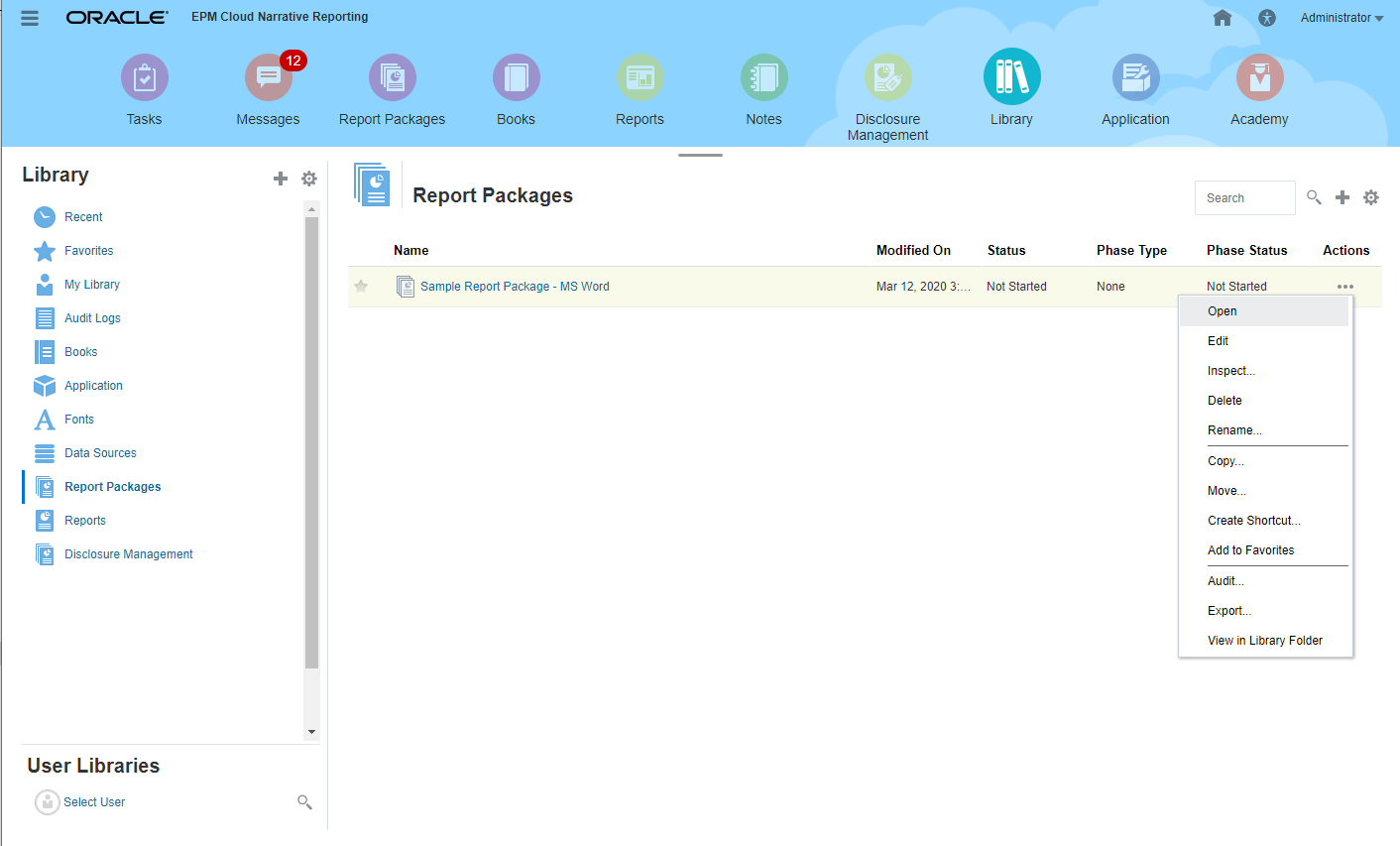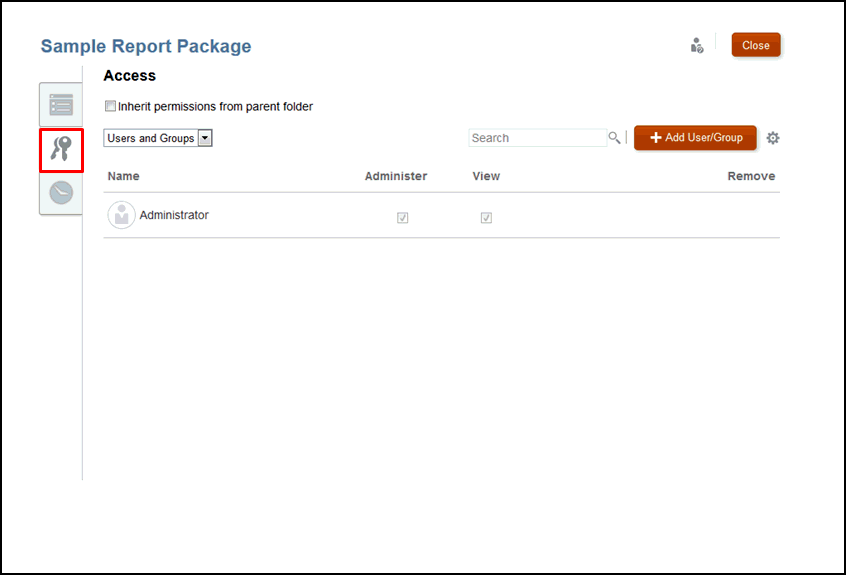授予報表套件存取權
系統會自動將報表套件的「管理」權限,授予建立該報表套件的報表套件擁有者。如果您將「管理」權限指派給報表套件的其他使用者,則這些使用者也會顯示為報表套件擁有者。
注意:
最佳實作應在報表套件中指派「報表套件擁有者」與「檢視者」,而非在內容庫中指派。
報表套件擁有者可使用下列其中一種方式指派報表套件的存取權:
-
建立報表套件時選取並指派使用者,如建立報表套件中所述。
-
透過內容庫的「檢驗」對話方塊,如本文件中所述。
可用權限
唯有「管理」與「檢視」(報表套件檢視者)權限可透過內容庫指派。報表套件作者、核准者及審核者必須經由報表套件本身指派。如需其他資訊,請參閱建立報表套件。
報表套件具有下列可用權限:
-
管理 — 使用者或群組可編輯、刪除,以及匯入或匯出其具備權限的構件。報表套件的「管理員」使用者會顯示於內容庫中,並在「存取」頁籤中顯示具有直接「管理」權限。如果您將「管理」權限指派給報表套件的其他使用者,則這些使用者也會顯示為報表套件擁有者。
-
檢視 — 使用者或群組可查看報表套件。報表套件的「檢視」使用者會顯示於內容庫中,並在「檢驗」的報表套件「存取」頁籤上顯示具備直接「檢視」權限。
若要授予報表套件存取權: